مواضيع جديده من عرفني دوت كوم |
| أفضل برامج مونتاج مجانية مع روابط التحميل Posted: 05 Jul 2020 07:00 AM PDT هذة التدوينه ظهرت اولاً علي أفضل برامج مونتاج مجانية مع روابط التحميل
سنقدم لكم اليوم مجموعة من أفضل برامج مونتاج مجانية على الإطلاق لاستخدامها مع ويندوز 10 لتبدأ حياتك كـ Editor في عالم الفيديو والـ Freelance، جميع البرامج التي سنذكرها اليوم في مقالنا هي برامج مجانية بالكامل ومن ضمن افضل برامج الكومبيوتر على الاطلاق التي يمكنك ان تعتمد عليها في عملك، كما أننا سنضع روابط تحميل برنامج مونتاج فيديو تحت كل برنامج. بالطبع هناك الكثير من برامج مونتاج الفيديو ولكنها مدفوعة، هناك برامج مونتاج احترافية مثل Premiere Pro و Sony Vegas وبرامج أخرى مدفوعة ولكنها ليست بنفس المستوى من الاحترافية مثل Camtasia Studio ( كامتازيا) وهو من أسهل برامج مونتاج الفيديو لهذا يحبه الكثير من المستخدمين ويجدونه سهل الاستخدام. هناك مجموعة من الشروط الواجب توافرها في برنامج مونتاج فيديو الذي سنتعمده وندخله في مقالنا، فيجب على الأقل أن يكون البرنامج قادر على دمج أكثر من فيديو معاً والتعديل عليهم معاً بالإضافة إلى تعديل الصوت وإن كان بدرجة بسيطة وإمكانية الكتابة على الفيديوهات وإضافة تأثيرات عليه سواءً كانت حركات انتقال Transition أو أي تأثيرات أخرى، بما أننا اتفقنا على الشروط الواجب توافرها في برنامج المونتاج هيا بنا نبدأ الحديث عنهم. افضل برامج مونتاج مجانية :تحت كل برنامج ستجدون روابط تحميل البرنامج من موقعه الرسمي بصورة مجانية كما قلنا سابقاً.
برنامج Lightworks وهو يعتبر واحد من أفضل برامج المونتاج المجانية التي يمكنك أن تعتمد عليها مهما كان استخدامك ونظام التشغيل الذي تفضل استخدامه، البرنامج يأتي لجميع أنظمة التشغيل مثل ويندوز وماك ولينكس وهو يأتي بواجهة مقاربة جداً لتلك الخاصة بـ Premiere Pro لذا فهو فرصة جيدة لتبدأ بالتعلم عليه قبل الانتقال إلى البرامج الاحترافية. يمكنك تصدير الفيديو مباشرةً إلى مواقع مشاركة الفيديو مثل يوتيوب وغيرها أو حفظه كنسخة محلية على جهازك للرفع في وقت لاحق. رابط تحميل برنامج lightworks مجاناً
هذا برنامج مفتوح المصدر ومجاني بشكل كامل وهذا يعني أنك ستجد الكثير من الإضافات التي يمكنك ان تستخدمها معه ويمكنك استخدامه بشكل آمن للغاية ومجاني تماماً كما قلنا، يدعم البرنامج الكثير من صيغ الفيديو والصوت والصور ويمكنه التصدير حتى دقة 4K. تستطيع التسجيل مباشرةً من الكاميرا أو الميكروفون مباشرةً إليه حيث يضم البرنامج واجهة تعامل سهلة ومميزة مع الصوت لتستطيع التعديل عليه بسهولة. بالرغم من كون واجهة البرنامج قديمة بعض الشيء إلا أنه يضم بداخله مجموعة كبيرة من المميزات الكافية لعمل تعديل الفيديو بشكل احترافي كما أنه متوافر أيضاً لجميع أنظمة التشغيل فلا تقلق من توافره لجهازك.
يعتبر هذا DaVinci resolve واحد من أشهر برامج تعديل الفيديوهات وبرامج المونتاج على الاطلاق، في العادة عندما يتحدث محررو الفيديو عن برامج المونتاج على الويندوز يجب أن يأتي ذكر برنامج DaVinci resolve في هذه القائمة كواحد من الاختيارات الاحترافية للغاية. البرنامج يدعم مجموعة كبيرة من الامكانيات والمميزات وعلى رأسها إمكانية التعديل على الألوان والتلوين بشكل احترافي للغاية مشابه جداً وربما يتفوق على Premiere ولهذا فإن الكثيرين يعتمدون عليه حتى بعد احترافهم ووصولهم إلى مراحل يمكنهم معها شراء برامج مدفوعة، كما أن هناك نسخة مدفوعة من البرنامج. رابط تحميل برنامج DaVinci Resolve مجاناً
يمكنك أن تفكر في هذا البرنامج كأنه الصديق الوفي لمحرر الفيديو السريع والذي يحتاج إلى تقطيع فيديوهات وانشاء مقاطع صغيرة من مقطع واحد كبير مهما كان حجمه أو كانت صيغته، هذه النقطة مهمة جداً ومفيدة لأي محرر مهما كان البرنامج الرئيسي الذي يستخدمه فهو في بعض الأوقات سيحتاج إلى برنامج سريع خفيف يمكنه فتحه بسرعة وقطع الفيديو إلى مقاطع صغيرة لاستخدامها في مشروعه الكبير وهذا البرنامج هو البطل المناسب لهذه المهمة. يمكنك أيضاً استخدام البرنامج كمحول مناسب وقوي بين صيغ الفيديوهات المختلفة بسهولة. رابط تحميل برنامج Avidemux مجاناً .
هذا هو البرنامج الأخير معنا على قائمتنا اليوم وهو من برامج المونتاج المجانية والتي تمتاز بواجهة إحترافية للغاية تسهل على المستخدمين الانتقال منه مباشرةً الى البرامج الاحترافية في نقلة واحدة، يستطيع البرنامج التعامل مع مؤثرات الـ VFX بطريقة سهلة وبسيطة للغاية. البرنامج مجاني ولكن يمكنك دعمه عن طريق التبرع بأي مبلغ تختاره إلى البرنامج للحصول على مجموعة من المميزات المناسبة والتي تساعدك على عملك، مبالغ التبرع بسيطة للغاية وتؤخذ مرة واحدة حيث يمكنك دفع إما 10 دولار أو 20 دولار أو 40 دولار. رابط تحميل برنامج HITFILM EXPRESS مجاناً . كانت هذه قائمة من أفضل برامج مونتاج مجانية يمكنك تحميلها واستخدمها على جهاز الكومبيوتر الخاص بك مجاناً لتبدأ رحلتك في عالم تعديل الفيديو وعالم الـ Freelance كما ترغب، وظيفة محرر فيديو أو مونيتير كما تعرف بإسمها الدارج هي واحدة من أكثر الوظائف طلباً في عالم الفري لانس والعمل من المنزل وإذا تمكنت من إتقانها فهذا سيعطيك نقطة تفوق على الكثير من العاملين في هذا المجال. |
| إصلاح عطل 0x80240035 أثناء تحديث ويندوز 10 Posted: 05 Jul 2020 03:00 AM PDT هذة التدوينه ظهرت اولاً علي إصلاح عطل 0x80240035 أثناء تحديث ويندوز 10
يظهر لك عطل 0x80240035 أثناء عملية تثبيت تحديثات ويندوز 10 خصوصاً الأخيرة منها، إن واجهت هذا العطل فلا تقلق فاليوم سنقدم لكم طريقة لحل مشاكل هذا العطل. لكن قبل أن نتحدث عن حل هذا عطل 0x80240035 دعونا نتحدث عن العطل نفسه ومسبباته، الرسالة التي تظهر لك عندما تواجه هذا العطل تكون كالتالي : "WU_E_UPDATE_NOT_PROCESSED” هذا يعني أن نظام ويندوز 10 غير قادر على التعامل أو تثبيت التحديث وتكون رسالة الخطأ الكاملة كالتالي :
الأخبار السعيدة أنه من الممكن حل هذا العطل وأن جميع الأعطال المتعلقة بهذه العملية سهلة الحل وفي الغالب تتعلق بملفات تالفة، يمكنك حل هذا العطل بأكثر من طريقة وهذا ما سنتحدث عنه اليوم . طرق حل عطل 0x80240035 أثناء تحديث ويندوز 10 :بعدما تنتهي من كل حل من هذه الحلول حاول إعادة تحميل التحديث مجدداً حتى تتأكد أن المشكلة تم حلها.
في بعض الأحيان عندما يكون إتصال الإنترنت غير مستقر بشكل مستمر وهذا يؤدي إلى تلف الملف الذي تقوم بتحميله، يعتقد النظام أن الملف تم تحميله بشكل مناسب وانه جاهز للتثبيت وهذا لأن النظام يقرأ حجم الملف فقط دون قراءة محتوياته وهذا ما يتسبب في هذه المشكلة، عندما يحاول النظام تثبيت التحديث يواجه مشكلة لأن الملفات معطوبة. الحل الأمثل هو إستخدام network Troubleshoot والذي يمكن الوصول إليه بسهولة عن طريق إتباع الخطوات التالية :
الآن دع المعالج يعمل ليجد حلول للمشكلة بمفرده وينهي العملية كما يرغب، إن وجد المعالج أي أخطاء او أعطال سيقوم بإصلاحها تلقائياً دون أي تدخل منك لذا لا تقلق من هذا الأمر. بالطبع هذا البرنامج لن يكون قادراً على حل المشاكل المتعلقة بشبكة الإنترنت الخاصة بك إن كانت من مزود الشبكة أو الشركة التي تعاقدت معها
يحتوي هذا المجلد على كل التحديثات التي تصدر للويندوز ويتم تخزينها فيه، على الرغم من أن هذا المجلد يستغل مساحة كبيرة من قرص C إلا أن وجوده أمر مفيد جداً، يمكنك مسح هذا المجلد ومحتوياته لتتأكد من أنك قمت بإزالة التحديث بشكل كامل قبل تثبيته وإعادة تحميل التثبيت من البداية لتضمن ألا يتم تحميله بمشاكل . لتتمكن من الوصول إلى هذا المجلد قم بالتوجه إلى مجلد Windows على قرص C ثم مجلد Software Distribution
قد تسبب بعض برامج الحماية في مثل هذه المشكلة ولكن هذه فرص نادرة ولا تحدث كثيراً لذا لا تعتمد على أن هذا هو الحل السحري لهذه المشكلة، جرب إغلاق برامج الحماية قد تعمل وتتفادى إعادة تحميل التحديث يدوياً.
معظم التحديثات الصغيرة يمكن تحميلها بسهولة يدوياً من على موقع مايكروسوفت إن كنت ترغب في ذلك، بالطبع يجب أن تعرف رقم التحديث الذي يحاول جهازك تحميله وهو أمر سهل حيث ستجده في الـ Update History. توجه إلى موقع مايكروسوفت من هنا ثم قم بكتابة رقم التحديث الذي ترغب في تحميله من الموقع في مربع البحث وبعد ذلك قم تحميله وتثبيته يدوياً لتجد أن المشكلة قد تم حلها نهائياً.
|
| You are subscribed to email updates from عرفني دوت كوم. To stop receiving these emails, you may unsubscribe now. | Email delivery powered by Google |
| Google, 1600 Amphitheatre Parkway, Mountain View, CA 94043, United States | |
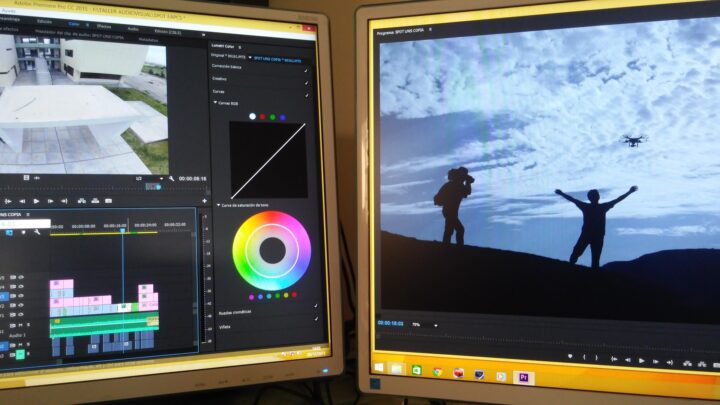
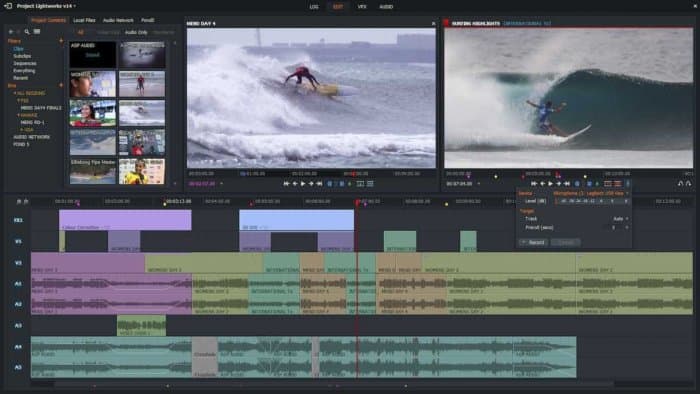
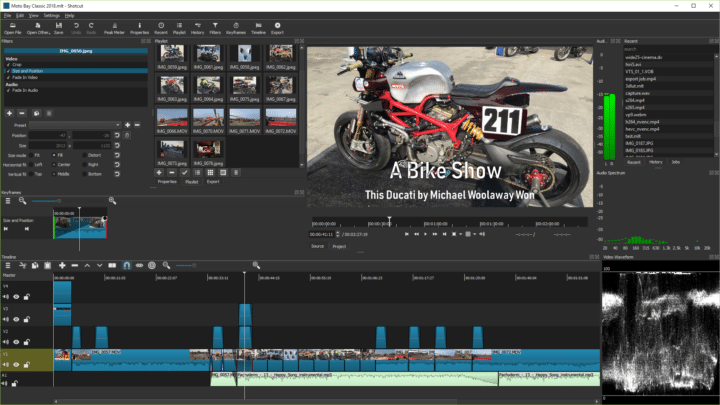
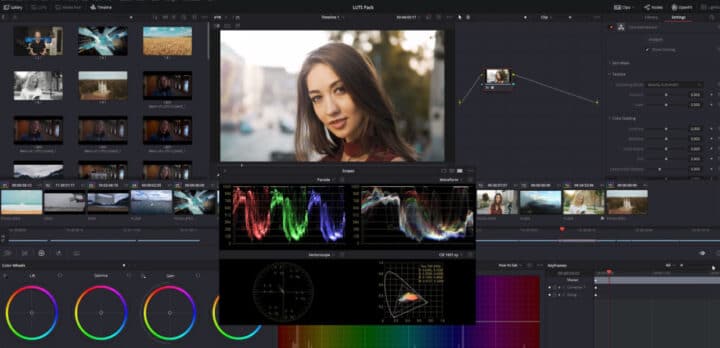
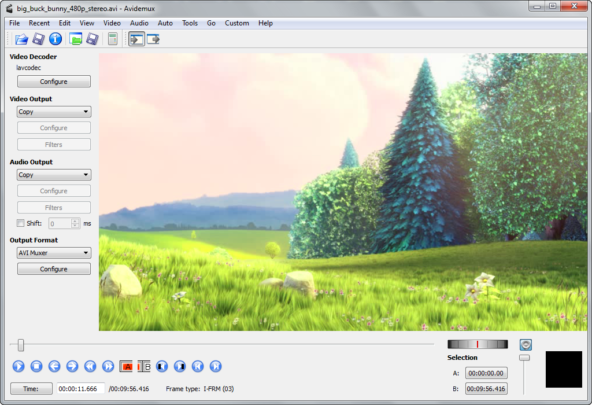
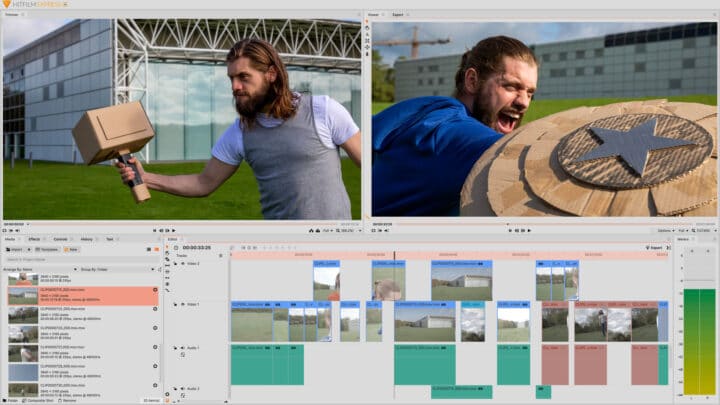

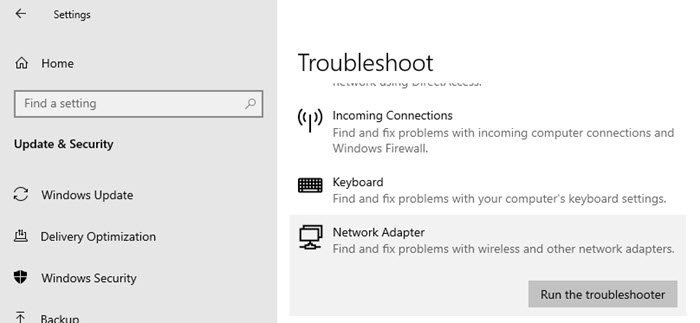
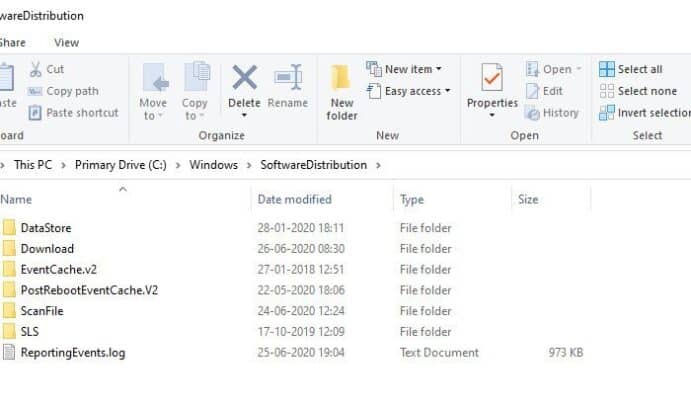
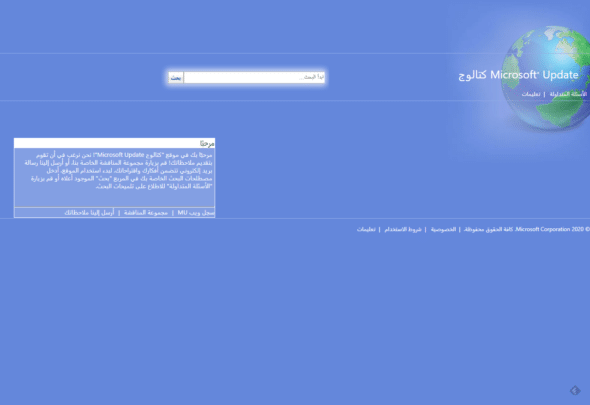




ليست هناك تعليقات:
إرسال تعليق